win10占用蛮大的,要怎么精简
win10占用硬盘大解决办法: 一、关闭家庭组 家庭组是占用硬盘的重要原因之一。有网友反映,在关闭家庭组后,硬盘占用率从90%降到10%左右 ,这不是耸人听闻。因为开启家庭组后,系统就会不断地使用硬盘复制文件共享 ,导致硬盘占用率达到90%以上,影响系统速度。而大多数家用电脑并不需要把文件共享到局域网 , 以下是具体解决方案: 1、控制面板-管理工具-服务 2、找到“HomeGroupListener”服务,双击打开或右键单击“属性”命令。 3、在弹出属性界面窗口,在常规选项卡单击启动类型的下拉框,出来的列表选择“禁用”。然后在服务状态下单击“停止”按钮,修改后单击“确定”按钮保存设置。 同样,对HomeGroupProvider服务也采取相同的处理方法。 关闭家庭组后磁盘读写次数大大减少 二、关闭自动维护计划任务 win8.1的自动维护功能在运行状态下会占有比较高的硬盘占用、CPU占用,从而让配置中低端的电脑变得异常缓慢,甚至会出现无响应和死机等状况。但是我们完全可以借助第三方优化软件优化硬盘,推荐隔一两个月优化一次。以下是关闭自动维护计划任务具体方案: 1、打开路径:C:WindowsSystem32TasksMicrosoftWindows 2、把文件夹“Defrag”重命名为“Defrag.bak” 至此饶人的自动维护就消失了,磁盘的使用率也开始正常了 三、关闭虚拟内存 (注:如果物理内存在2G或2G以下不建议使用本方案!) win8/8.1默认开启虚拟内存,他会把部分应用的内存转储到硬盘中,避免物理内存不够用的情况。中低端的电脑开启虚拟内存,可以提高运行效率。 不过,在物理内存充沛的情况下,用虚拟内存不仅没有效果,反而会有硬盘占用率高的“副作用”,因此,推荐物理内存4G或4G以上的用户关闭虚拟内存。以下是具体解决法案。 1、右击“计算机”选择属性,打开之后选择“高级系统设置” 2、点击“性能”中的设置按钮; 3、选择“高级”,点击虚拟内存中的“更改”,将“自动管理驱动器的分页文件大小”对勾去掉,点击下面的“无分页文件”,点击“设置”并“确定”即可。 四、关闭IPv6 现在中国使用IPv6的普通用户几乎没有,但在Win8/8.1下,IPv6功能是默认开启的,这使电脑硬盘占用率高,出现开机系统未响应,假死等情况。因此,建议不使用IPv6的用户可以完全关闭掉这个“多余”的功能。以下是具体解决方案: 1、打开控制面板-网络和 Internet-网络和共享中心-更改适配器设置 2、选择你使用的Internet网络,右击选择属性,把如图所示的选项去掉钩,并点击 确定 保存 五、关闭Windows Defender 打开Windows Defender后,Windows Defender会全盘扫描系统,打开文件夹会十分卡顿,无外乎出现硬盘占用高的情况。安装了其他杀毒软件后,Windows Defender会自动关闭。如果你是一位有足够经验的电脑高手,不需要使用任何杀毒软件的话,关掉Windows Defender硬盘占用率肯定会明显降低。以下是具体解决方案: 打开控制面板-所有控制面板项-Windows Defender 在设置选项卡把 启用实时防护 的钩去掉,点击保存设置退出 关闭Windows Defender后,操作中心可能会有打开Windows Defender的提示,选择关闭消息即可 六、关闭Windows Search Windows Search是Win7系统后的搜索索引服务,这大大加快了搜索本地文件的速度,然而,Windows Search是一把双刃剑,带来快速搜索的同时,也提高了硬盘读写。Windows Search会在后台“偷偷”地读写硬盘上的文件,如果你不使用搜索本地文件的功能或很少使用的话,还是把Windows Search关闭了吧。以下是具体解决方案: 按第一种方法找到控制面板-所有控制面板项-管理工具-服务 找到Windows Search服务,右击选择属性,把启动类型改为禁用 并停用Windows Search服务
Windows10为什么不彻底解决吃内存,cpu占用高?
Windows10为什么不彻底解决吃内存,cpu占用高?
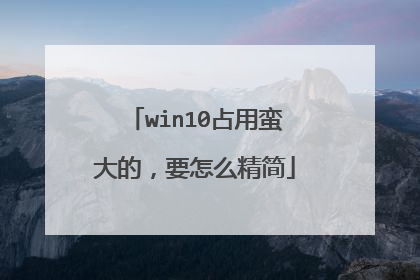
Win10系统怎么精简 简单几招精简Win10系统
精简不必要的系统文件:首先下载安装Windows7优化大师。下载安装后,启动Windows7优化大师,先进入系统优化页面,根据自己的使用环境进行必要的优化。然后进入系统清理,新装系统没有必要清理,直接进入“系统盘瘦身”。先进行系统盘内容分析,软件会分类别列出哪些文件可以放心删除。一般来说,除系统壁纸这项外,其余均可以删除。分析完成后,直接点删除就行了。(如果要删除,可以进入C:WindowsWebWallpaper文件夹,把Lenovo_1复制到另外的盘,删除后再复制回去。一般就保留这一个壁纸,其余的壁纸感觉不好看。具体删除哪一项,看各个爱好!) 关闭休眠文件,方法:开始—>所有程序—>附件—>命令提示符,以管理员身份运行,输入“powercfg -h off”后回车即可; 关闭虚拟内存,右键查看桌面“计算机”的属性,进入高级系统设置,再在“高级”选项的“性能”菜单下,点设置,进入性能选项,再点高级,在虚拟内存设置选项处点更改,去掉“自动管理所有驱动器的分页文件大小”,再点下面的“无分页文件”,确定退出即可。重启后系统就自动删除虚拟内存; 关闭系统还原 ,右键查看桌面“计算机”的属性,进入高级系统设置,再进入系统保护,移动鼠标到配置系统盘的盘符,点设置即可进入系统还原设置,直接关闭系统保护就行了。 精减并压缩WinSxS。C:WindowsWinSxS是非常大的,大约有4G。这是Windows目录下一个重要的目录,里面的文件保证Windows正常运行的前提,建立新手不要精简,但可以压缩。压缩后,该文件容量的只有2.94G,足足压出1G的空间来。压缩时,需要取得管理员权限。 删除不喜欢的主题壁纸。Windows 7系统自带许多主题壁纸,不喜欢的可以自己动手删除。进入CWindowsWebWallpaper里面的Windows 7主题壁纸文件夹,想删就删吧!删除Windows 7系统自带的小游戏。进入控制面板,依次进入程序、打开或关闭Windows功能,找到游戏,点加号展开,去掉你想删除的游戏前面的对勾,然后确定,稍后重启。同时可以关闭还有TabletPC可选组件和远程差分压缩这一功能。 删除自动更新补丁。进入C:WindowsSoftwareDistributionDownload,把里面放的自动更新补丁删除。删除系统帮助文件。C:WindowsHelp里面放的系统帮助文件,nui文件夹下的文件可以随意删除。nvcpi和Windowsen-US、zh-CN文件夹下的文件也可以删除,只是删除时需要取得文件的所有权。定期删除C:WINDOWSPrefetch文件夹里的文件。 更改常用软件默认安装路径。安装软件时,注意把安装路径改在D盘。也就是在默认安装路径前,把默认的C改为D就行了。
如下几招方法请参考: 1、捆绑应用一键卸载对于正常可卸载的第三方软件,我们可以直接右键,点击卸载就可以了。常规卸载对于在安装Windows 10时自动安装的内置如“Xboxlive游戏”等常规卸载的应用,则可以借助系统自带的命令提示符进行卸载。具体操作是,管理员身份启动Powershell,然后英文状态下输入“Get-AppxPackage *需要卸载应用名称* | Remove-AppxPackage”即可。Powershell卸载捆绑应用 2、无用服务及时关闭默认Windows 10设置都是针对大部分用户需求进行初始化设置,并且大多是以系统服务的形式存在(我们很难以常规的方法进行关闭)。但是具体到个人,可能很多系统组件有些朋友却用不上。现在对于多余系统服务,我们可以借助“启用或关闭Windows功能”组件进行选择性的关闭。 具体操作流程是,打开控制面板,展开“程序→启用或关闭Windows功能”。在打开的窗口中根据自己实际情况去除不必要组件的勾选,比如很多没有配置打印机的用户,打印和文件服务就基本没有用处,去除其前面的勾选,然后按提示进行系统服务的关闭即可。 3、第三方工具专业精简除了上述组件外,Windows 10系统内部还有其他需要精简的组件如冗余注册表键值、过期驱动、WinSXS临时文件等,对于这些内容的清理可以借助专业工具如Dism++完成。Dism++,是全球第一款基于 CBS 的 Dism GUI 实现的第三方系统瘦身工具,是由国内一群强迫症患者的技术极客开源设计的。此款软件可以统计系统空间的分布情况、精简不需要的驱动程序以及Windows功能、清理不常见的垃圾,帮助封装技术员在系统封装时更容易控制系统体积,达到清理和精简系统的目的。 在使用上也异常简单,启动Dism++后切换到相应的功能组件进行精简即可,如切换到“驱动管理”,在你需要删除的驱动上打勾,再点击移除驱动即可。
Dism++ 下载地址:https://pan.baidu.com/s/1ZyVN9pKUmoL0IIOkQ-DXow 提取码:k6ysWin10 精简工具下载地址:https://pan.baidu.com/s/1GlCpmtnbXOS0I7XuPgLTmw 提取码:gqbc
这不难,你下个腾讯电脑管家。 如果是想优化内存,你可以通过加速和清理功能进行管理:打开腾讯电脑管家。。。。工具箱。。。。清理垃圾打开腾讯电脑管家。。。。电脑加速。。。。一键加速及关闭启动项 如果是想清理已装软件,可通过软件管理平台强力卸载: 打开腾讯电脑管家。。。。工具箱。。。。软件卸载。。。。强力删除
如下几招方法请参考: 1、捆绑应用一键卸载对于正常可卸载的第三方软件,我们可以直接右键,点击卸载就可以了。常规卸载对于在安装Windows 10时自动安装的内置如“Xboxlive游戏”等常规卸载的应用,则可以借助系统自带的命令提示符进行卸载。具体操作是,管理员身份启动Powershell,然后英文状态下输入“Get-AppxPackage *需要卸载应用名称* | Remove-AppxPackage”即可。Powershell卸载捆绑应用 2、无用服务及时关闭默认Windows 10设置都是针对大部分用户需求进行初始化设置,并且大多是以系统服务的形式存在(我们很难以常规的方法进行关闭)。但是具体到个人,可能很多系统组件有些朋友却用不上。现在对于多余系统服务,我们可以借助“启用或关闭Windows功能”组件进行选择性的关闭。 具体操作流程是,打开控制面板,展开“程序→启用或关闭Windows功能”。在打开的窗口中根据自己实际情况去除不必要组件的勾选,比如很多没有配置打印机的用户,打印和文件服务就基本没有用处,去除其前面的勾选,然后按提示进行系统服务的关闭即可。 3、第三方工具专业精简除了上述组件外,Windows 10系统内部还有其他需要精简的组件如冗余注册表键值、过期驱动、WinSXS临时文件等,对于这些内容的清理可以借助专业工具如Dism++完成。Dism++,是全球第一款基于 CBS 的 Dism GUI 实现的第三方系统瘦身工具,是由国内一群强迫症患者的技术极客开源设计的。此款软件可以统计系统空间的分布情况、精简不需要的驱动程序以及Windows功能、清理不常见的垃圾,帮助封装技术员在系统封装时更容易控制系统体积,达到清理和精简系统的目的。 在使用上也异常简单,启动Dism++后切换到相应的功能组件进行精简即可,如切换到“驱动管理”,在你需要删除的驱动上打勾,再点击移除驱动即可。
Dism++ 下载地址:https://pan.baidu.com/s/1ZyVN9pKUmoL0IIOkQ-DXow 提取码:k6ysWin10 精简工具下载地址:https://pan.baidu.com/s/1GlCpmtnbXOS0I7XuPgLTmw 提取码:gqbc
这不难,你下个腾讯电脑管家。 如果是想优化内存,你可以通过加速和清理功能进行管理:打开腾讯电脑管家。。。。工具箱。。。。清理垃圾打开腾讯电脑管家。。。。电脑加速。。。。一键加速及关闭启动项 如果是想清理已装软件,可通过软件管理平台强力卸载: 打开腾讯电脑管家。。。。工具箱。。。。软件卸载。。。。强力删除

Win10系统怎么精简
Win10系统怎么精简?随着微软彻底放弃win7的更新,win8的弱势,新一代的win10系统则成为了微软着力打造的王牌系统。 作为微软最新的王牌产品,win10系统从功能到外观都有着超过前代产品的亮眼设计和性能体验,然而各种捆绑程序的附加,以及诸多不接地气的系统组件,不仅拖累了电脑性能,还让有着精简癖的强迫症患者(例如小编)感到异常难受。 那么,该如何删除win捆绑程序以及不必要的系统组件呢?今天,笔者就为大家简单介绍几招。 捆绑应用一键卸载 对于正常可卸载的第三方软件,我们可以直接右键,点击卸载就可以了。 正产卸载 对于在安装Windows10时自动安装的内置如“Xboxlive游戏”等常规卸载的应用,则可以借助系统自带的命令提示符进行卸载。 具体操作是,管理员身份启动Powershell,然后英文状态下输入“Get-AppxPackage*需要卸载应用名称*Remove-AppxPackage”即可。 Powershell卸载捆绑应用 无用服务及时关闭 默认Windows10设置都是针对大部分用户需求进行初始化设置,并且大多是以系统服务的形式存在(我们很难以常规的方法进行关闭)。 但是具体到个人,可能很多系统组件有些朋友却用不上。 现在对于多余系统服务,我们可以借助“启用或关闭Windows功能”组件进行选择性的关闭。 具体操作流程是,打开控制面板,“程序→启用或关闭Windows功能”。 在打开的窗口中根据自己实际情况去除不必要组件的勾选,比如很多没有配置打印机的用户,打印和文件服务就基本没有用处,去除其前面的勾选,然后按提示进行系统服务的关闭即可。 第三方工具专业精简 除了上述组件外,Windows10系统内部还有其他需要精简的组件如冗余注册表键值、过期驱动、WinSXS临时文件等,对于这些内容的清理可以借助专业工具如Dism++完成。 Dism++,是全球第一款基于CBS的DismGUI实现的第三方系统瘦身工具,是由国内一群强迫症患者的技术极客开源设计的。 此款软件可以统计系统空间的分布情况、精简不需要的驱动程序以及Windows功能、清理不常见的垃圾,帮助封装技术员在系统封装时更容易控制系统体积,达到清理和精简系统的目的。 Dism++精简Windows10系统 在使用上也异常简单,启动Dism++后切换到相应的功能组件进行精简即可,如切换到“驱动管理”,在你需要删除的驱动上打勾,再点击移除驱动即可。

怎么精简 Win10系统精简功能图文教程
精简不必要的系统文件:首先下载安装Windows7优化大师。下载安装后,启动Windows7优化大师,先进入系统优化页面,根据自己的使用环境进行必要的优化。然后进入系统清理,新装系统没有必要清理,直接进入“系统盘瘦身”。先进行系统盘内容分析,软件会分类别列出哪些文件可以放心删除。一般来说,除系统壁纸这项外,其余均可以删除。分析完成后,直接点删除就行了。(如果要删除,可以进入C:WindowsWebWallpaper文件夹,把Lenovo_1复制到另外的盘,删除后再复制回去。一般就保留这一个壁纸,其余的壁纸感觉不好看。具体删除哪一项,看各个爱好!) 关闭休眠文件,方法:开始—>所有程序—>附件—>命令提示符,以管理员身份运行,输入“powercfg -h off”后回车即可; 关闭虚拟内存,右键查看桌面“计算机”的属性,进入高级系统设置,再在“高级”选项的“性能”菜单下,点设置,进入性能选项,再点高级,在虚拟内存设置选项处点更改,去掉“自动管理所有驱动器的分页文件大小”,再点下面的“无分页文件”,确定退出即可。重启后系统就自动删除虚拟内存; 关闭系统还原 ,右键查看桌面“计算机”的属性,进入高级系统设置,再进入系统保护,移动鼠标到配置系统盘的盘符,点设置即可进入系统还原设置,直接关闭系统保护就行了。 精减并压缩WinSxS。C:WindowsWinSxS是非常大的,大约有4G。这是Windows目录下一个重要的目录,里面的文件保证Windows正常运行的前提,建立新手不要精简,但可以压缩。压缩后,该文件容量的只有2.94G,足足压出1G的空间来。压缩时,需要取得管理员权限。 删除不喜欢的主题壁纸。Windows 7系统自带许多主题壁纸,不喜欢的可以自己动手删除。进入CWindowsWebWallpaper里面的Windows 7主题壁纸文件夹,想删就删吧!删除Windows 7系统自带的小游戏。进入控制面板,依次进入程序、打开或关闭Windows功能,找到游戏,点加号展开,去掉你想删除的游戏前面的对勾,然后确定,稍后重启。同时可以关闭还有TabletPC可选组件和远程差分压缩这一功能。 删除自动更新补丁。进入C:WindowsSoftwareDistributionDownload,把里面放的自动更新补丁删除。删除系统帮助文件。C:WindowsHelp里面放的系统帮助文件,nui文件夹下的文件可以随意删除。nvcpi和Windowsen-US、zh-CN文件夹下的文件也可以删除,只是删除时需要取得文件的所有权。定期删除C:WINDOWSPrefetch文件夹里的文件。 更改常用软件默认安装路径。安装软件时,注意把安装路径改在D盘。也就是在默认安装路径前,把默认的C改为D就行了。

Win10系统怎么精简 精简win10这几招就够了
精简不必要的系统文件:首先下载安装Windows7优化大师。下载安装后,启动Windows7优化大师,先进入系统优化页面,根据自己的使用环境进行必要的优化。然后进入系统清理,新装系统没有必要清理,直接进入“系统盘瘦身”。先进行系统盘内容分析,软件会分类别列出哪些文件可以放心删除。一般来说,除系统壁纸这项外,其余均可以删除。分析完成后,直接点删除就行了。把Lenovo_1复制到另外的盘,删除后再复制回去。一般就保留这一个壁纸,其余的壁纸感觉不好看。具体删除哪一项,看各个爱好!) 关闭休眠文件,方法:开始—>所有程序—>附件—>命令提示符,以管理员身份运行,输入“powercfg-h off”后回车即可;

